Installera Epson-skrivare (via Blueooth)

Den här guiden hjälper dig att installera Epson-skrivaren och ansluta den till en surfplatta via Bluetoth.
Packa upp skrivaren
Börja med att packa upp skrivaren och kontrollera att alla nödvändiga komponenter finns med. Dessa omfattar vanligtvis skrivaren, strömkabeln, USB-kabeln och eventuella ytterligare tillbehör.
Anslut skrivaren till surfplattan
Tryck nedan för att öppna en video-tutorial om hur du kopplar Epson-skrivaren till en smart enhet via Bluetooth.
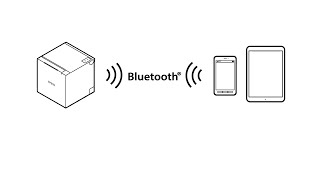
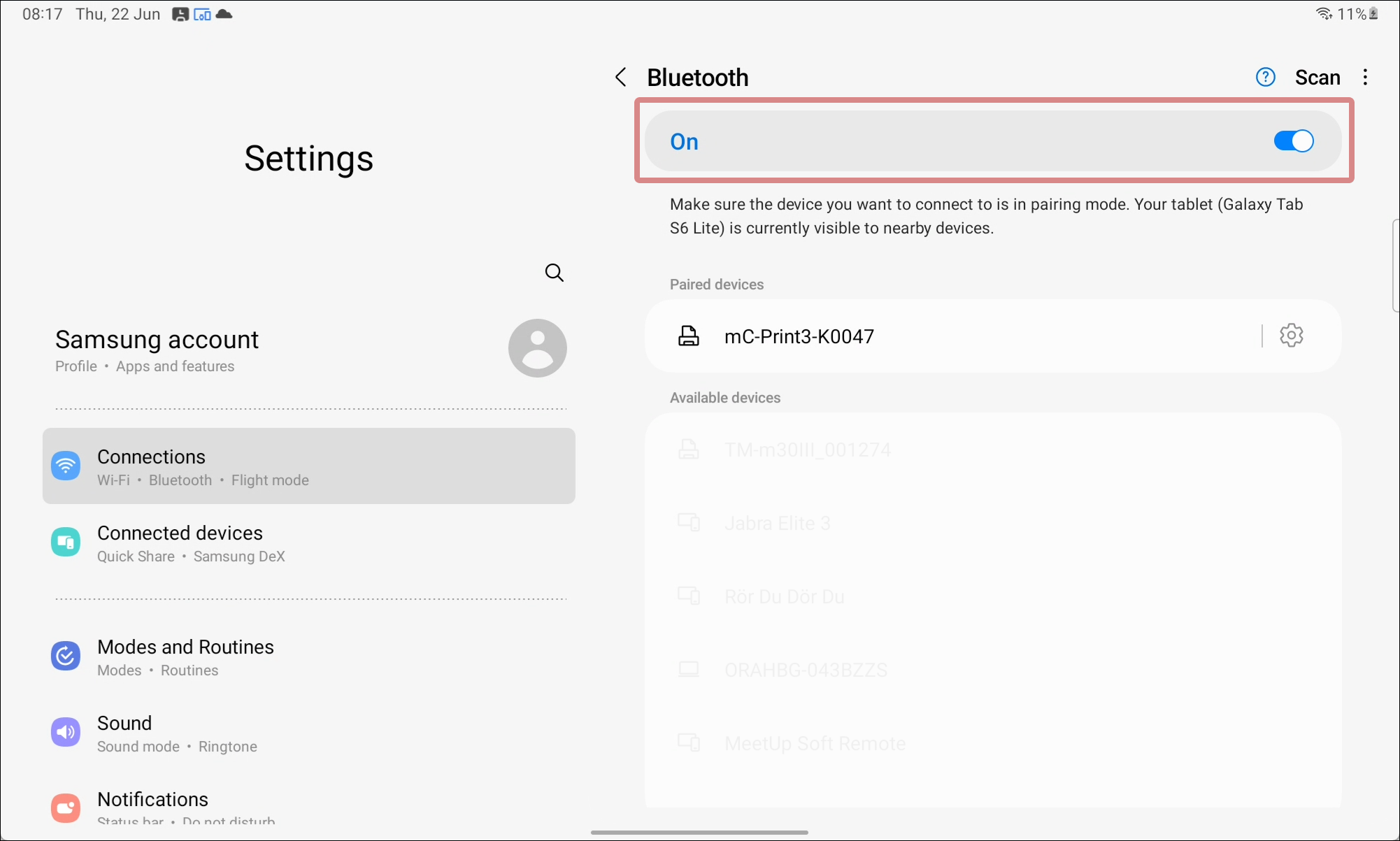
På din smarta enhet (surfplatta eller smartphone), öppna Bluetooth-inställningarna från Inställningar.
Slå på Bluetooth.


- Öppna skrivarens papperslucka genom att försiktigt dra luckans öppningsspak uppåt.
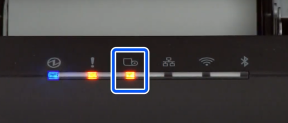

- Håll matningsknappen intryckt tills papperslampan börjar blinka, släpp sedan knappen.


- Rulla ut lite papper och stäng sedan pappersluckan.
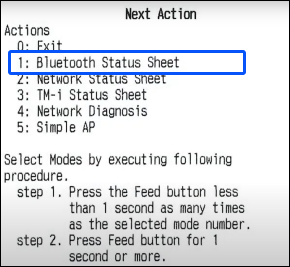

- En hjälptext som börjar med " Next action" kommer att skrivas ut.

- Tryck snabbt en gång (mindre än en sekund) på matningsknappen och håll sedan knappen intryckt i minst en sekund.
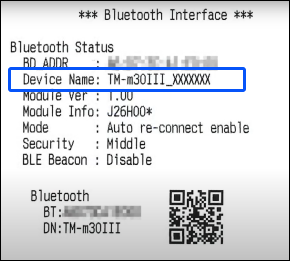

- Ett statusblad skrivs ut och skrivaren är klar för parkoppling.
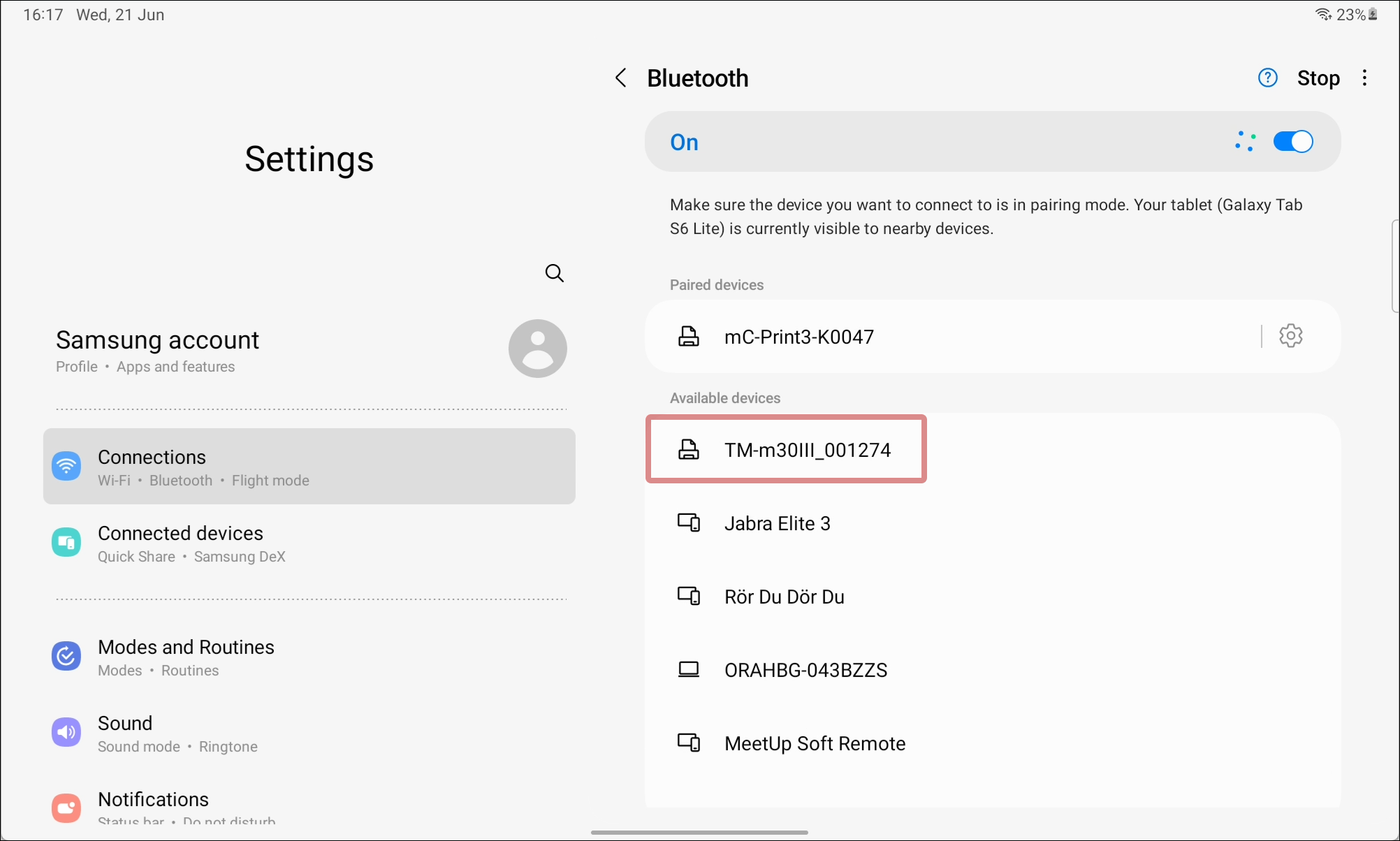
- På din smarta enhet: välj samma enhetsnamn som finns tryckt på statusbladet från listan över tillgängliga enheter.
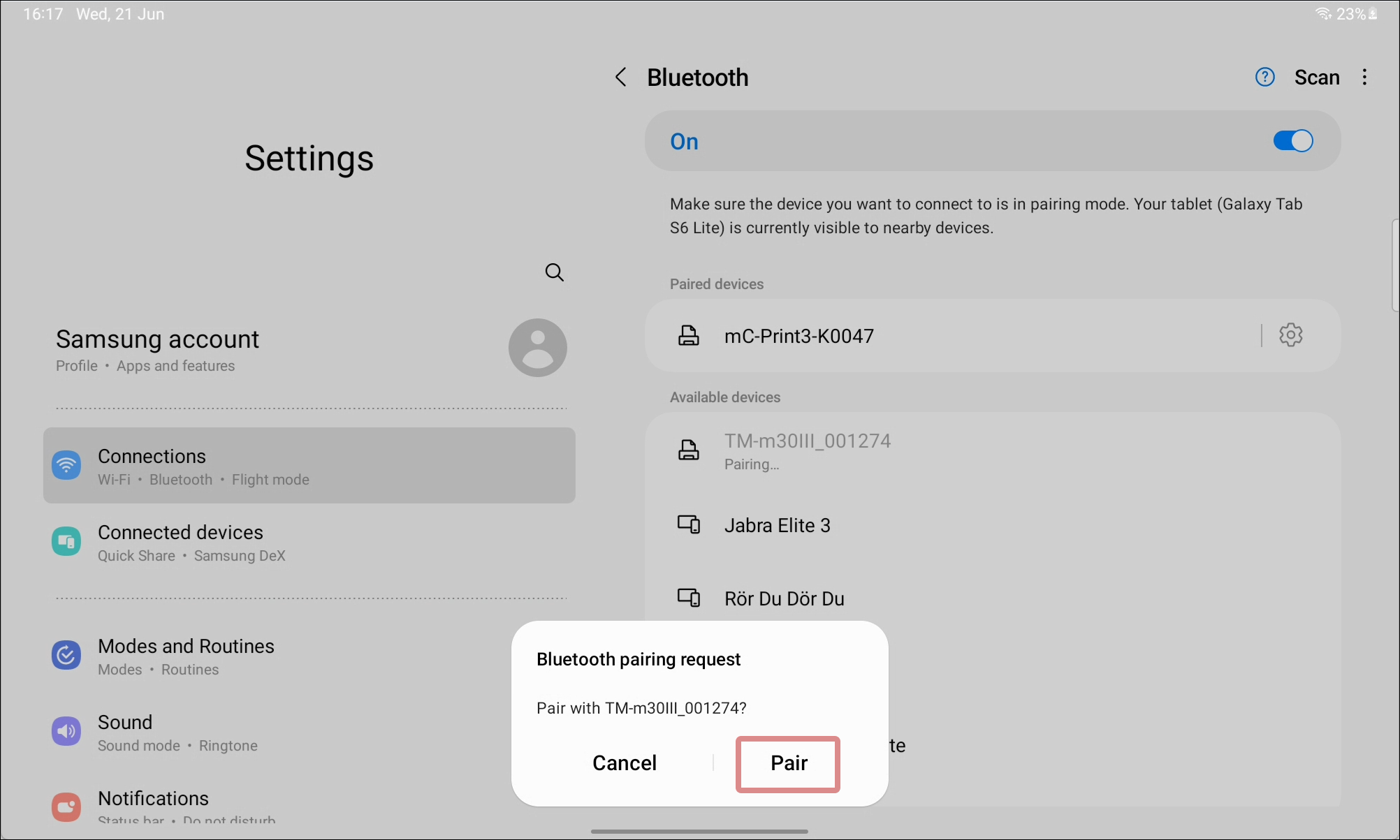
- Para ihop enheten med skrivaren.
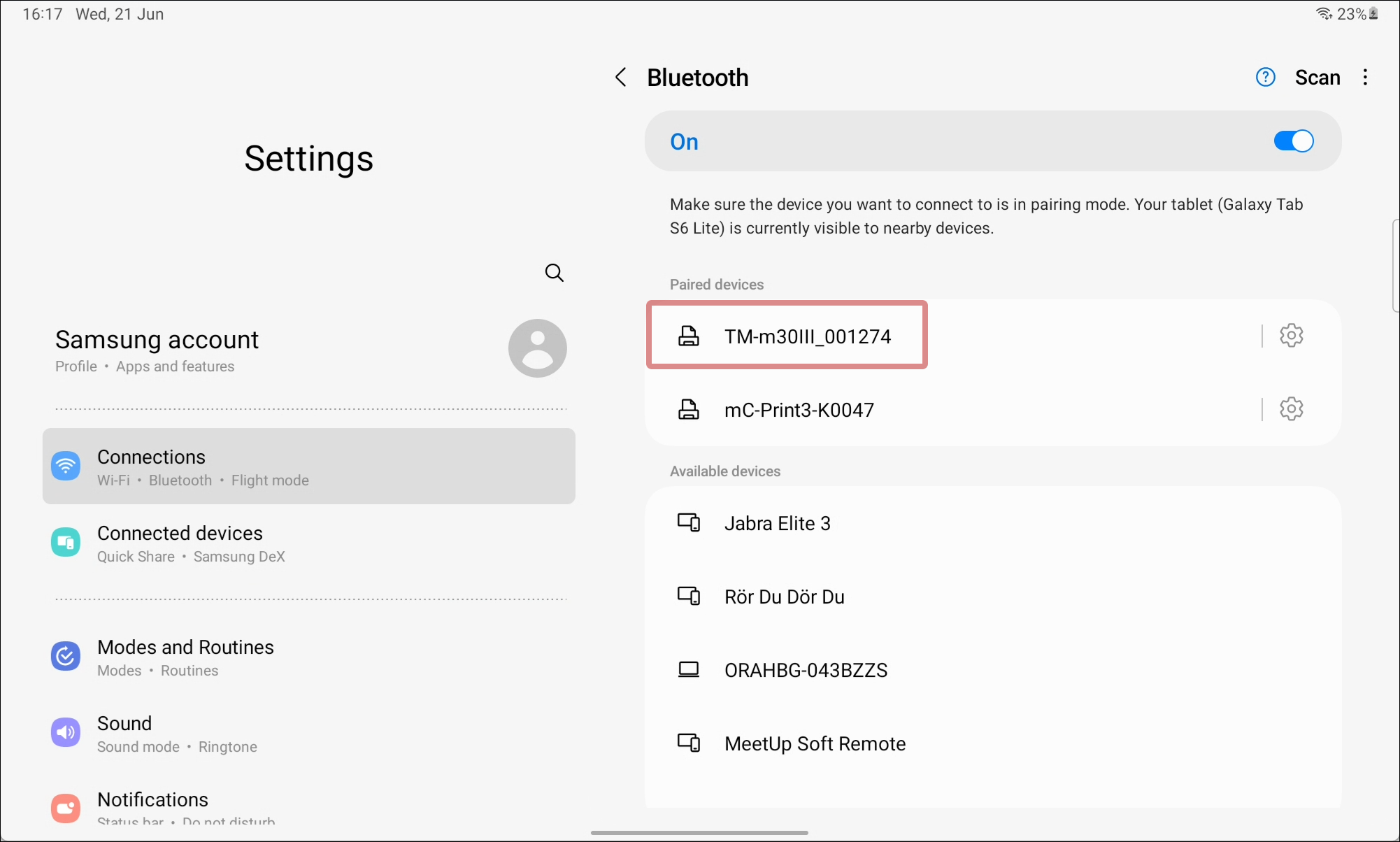
Du bör nu kunna se Epson-skrivaren bland dina parkopplade enheter.
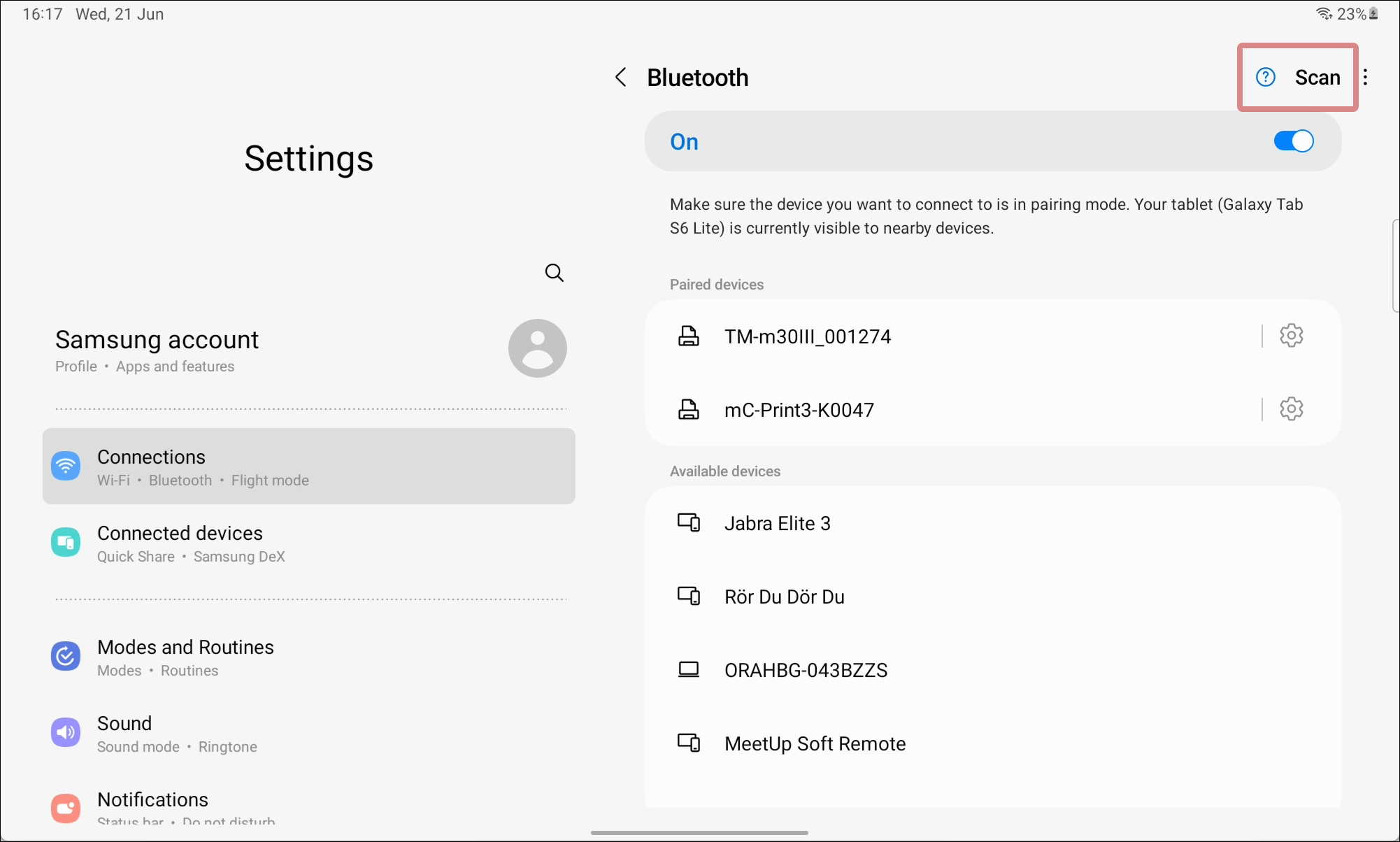
- Om du inte hittar skrivarnamnet bland de tillgängliga enheterna kan du försöka att uppdatera eller söka efter nya enheter.
- Efter ungefär en minut kommer skrivaren att avsluta parkopplingsläget. Om du inte har lyckats para ihop skrivaren under den tiden är det bästa alternativet att stänga av skrivaren, starta om den och försöka igen. Stäng av skrivaren genom att hålla ned strömbrytaren i några sekunder.
Välj skrivaren i skrivarinställningarna
När din smarta enhet är parkopplad med skrivaren, öppna Open TWO-appen för att välja skrivaren i skrivarinställningarna.
- I Open TWO-appen, öppna menyn och gå till INSTÄLLNINGAR.
- Gå till SKRIVARE.
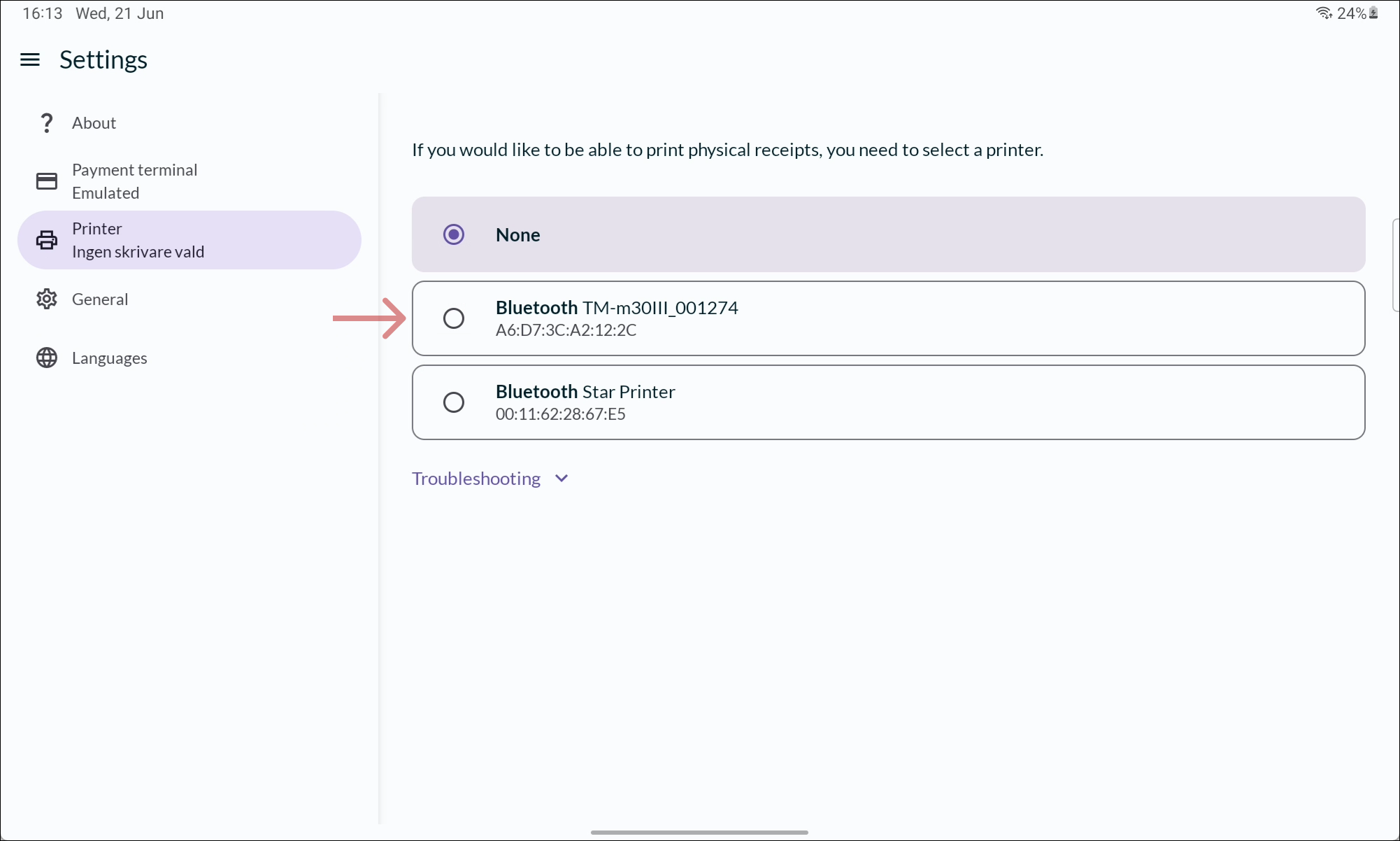
- Välj skrivaren (TM-m30II-H) från listan.
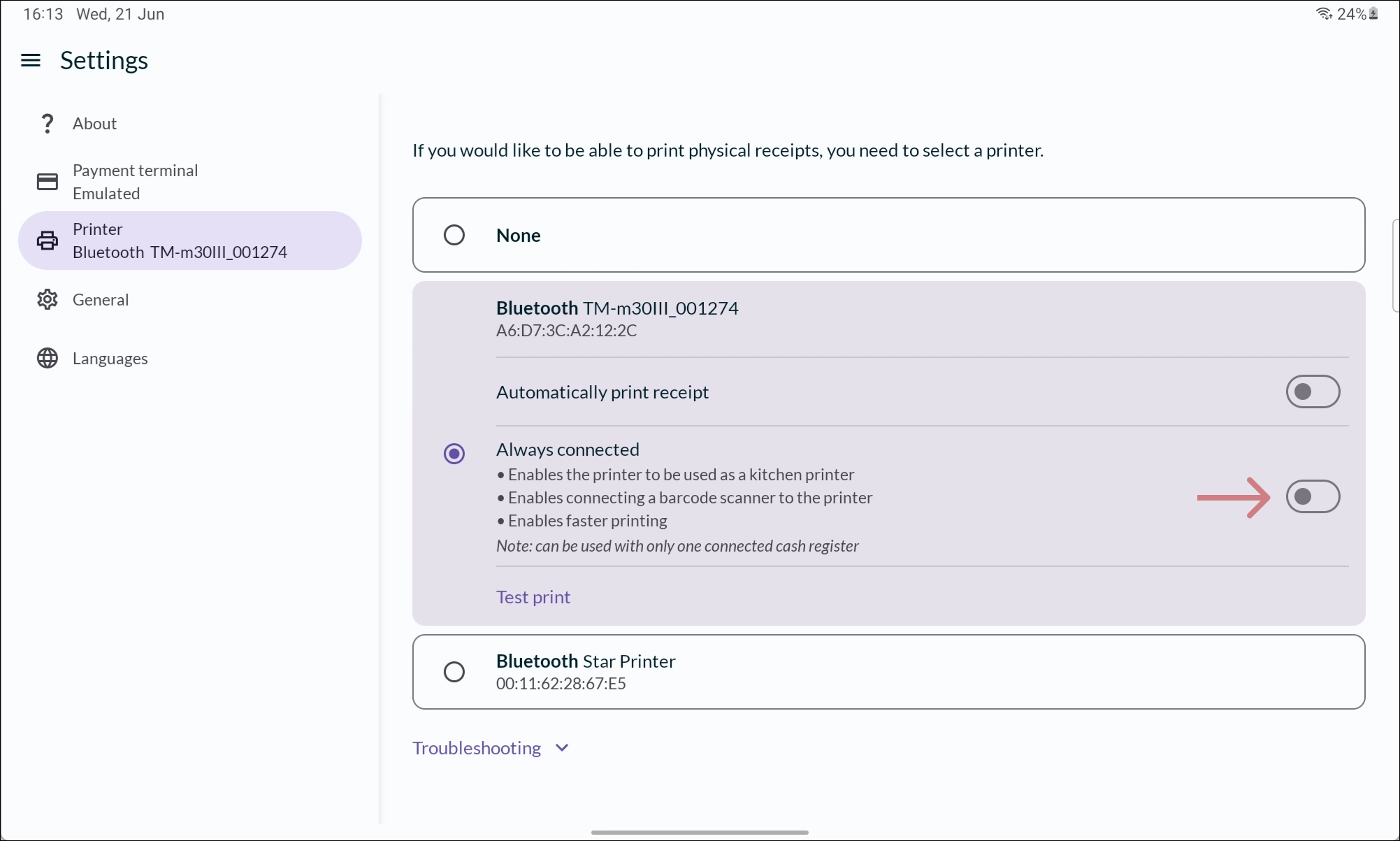
Det är valfritt att aktivera Alltid ansluten. Denna funktion ger snabbare utskrifter, men kan inte användas om flera kassor ska anslutas till skrivaren.
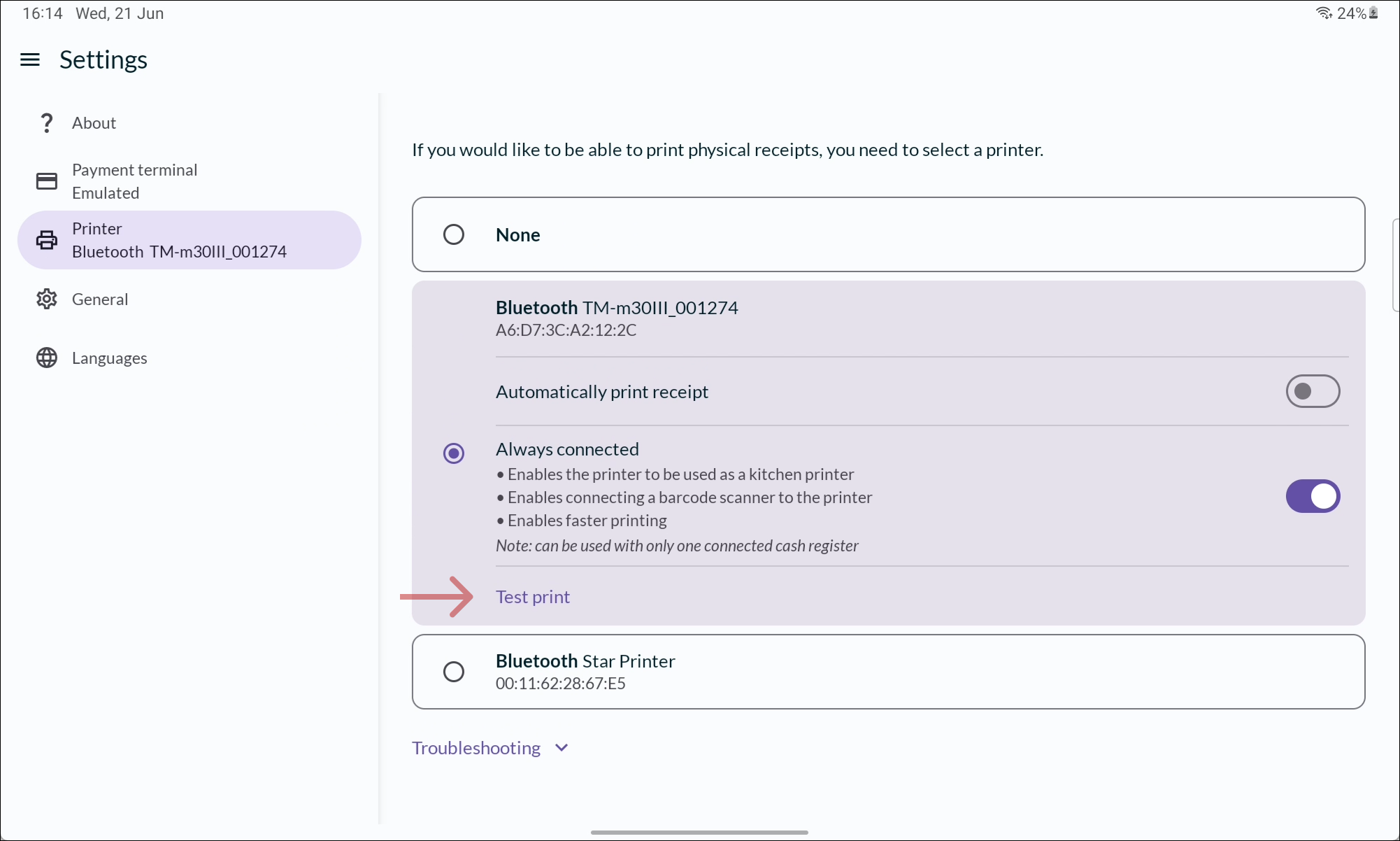
- När du har valt din skrivare är allt klart! Men för att kontrollera att skrivaren fungerar som den ska kan du skriva ut ett testkvitto genom att trycka på PROVUTSKRIFT.